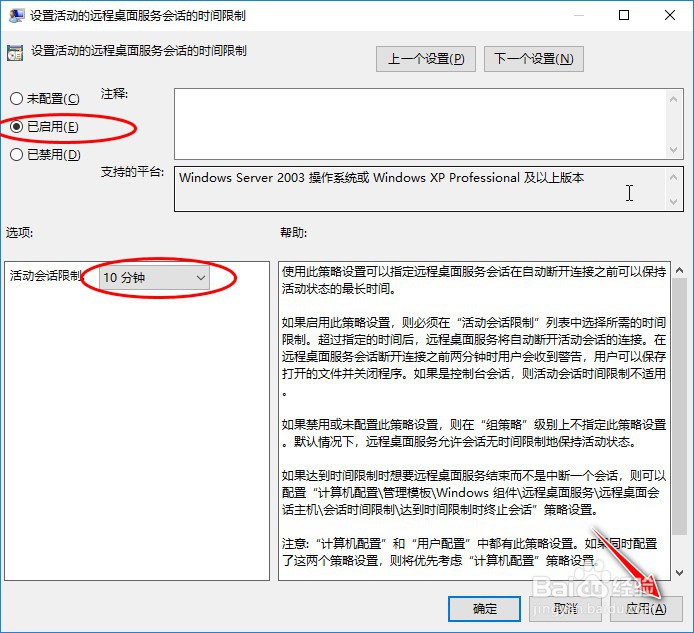1、按住"Win+R"键,打开"运行"对话框。
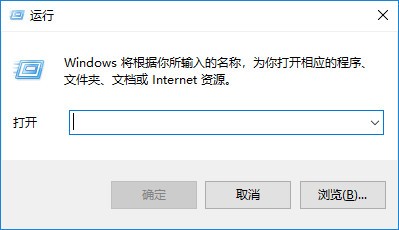
2、输入"gpedit.msc"指令。

3、打开"本地组策略编辑器"。

4、依次展开"计算机配置"->"管理模板"->"Windows组件"-媪青怍牙>"远程桌面服务"->"远程桌面会话 主机"->"会话时间限制"菜单。
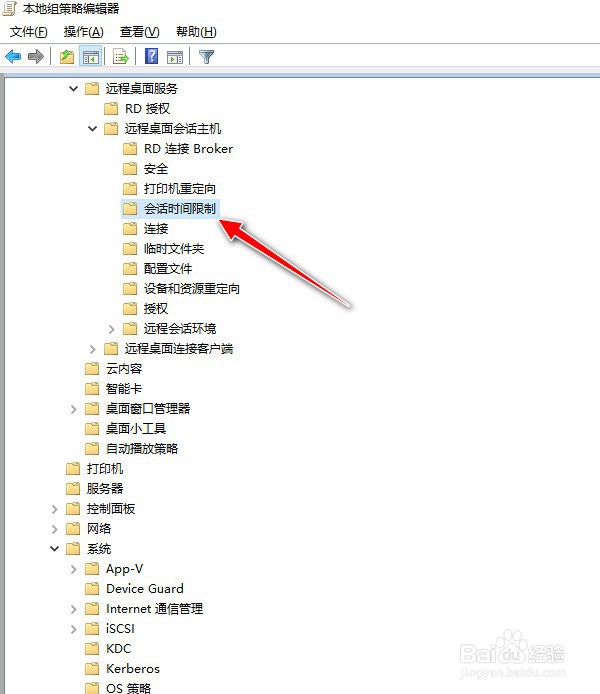
5、找到"设置活动的远程桌面服务会话的时间限制"栏,默认状态为"未配置"。

6、双击打开"设置活动的远程桌面服务会话的时间限制"操作对话框,选择"活动会话限制"的具体时间,并设置状态为"已启用",最后再点击"应用"按钮生效。
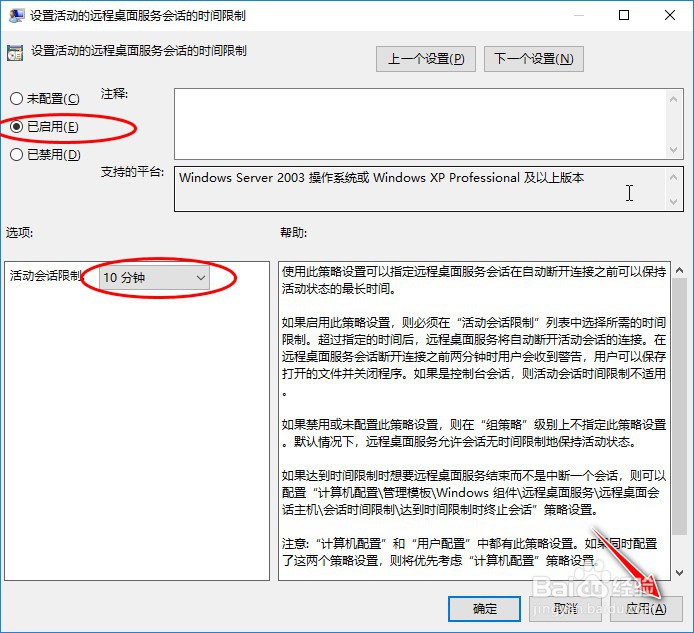
时间:2024-10-27 00:52:45
1、按住"Win+R"键,打开"运行"对话框。
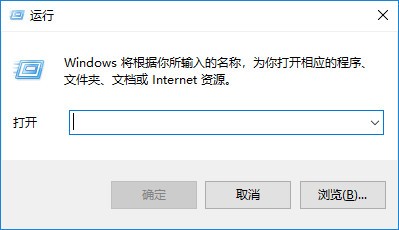
2、输入"gpedit.msc"指令。

3、打开"本地组策略编辑器"。

4、依次展开"计算机配置"->"管理模板"->"Windows组件"-媪青怍牙>"远程桌面服务"->"远程桌面会话 主机"->"会话时间限制"菜单。
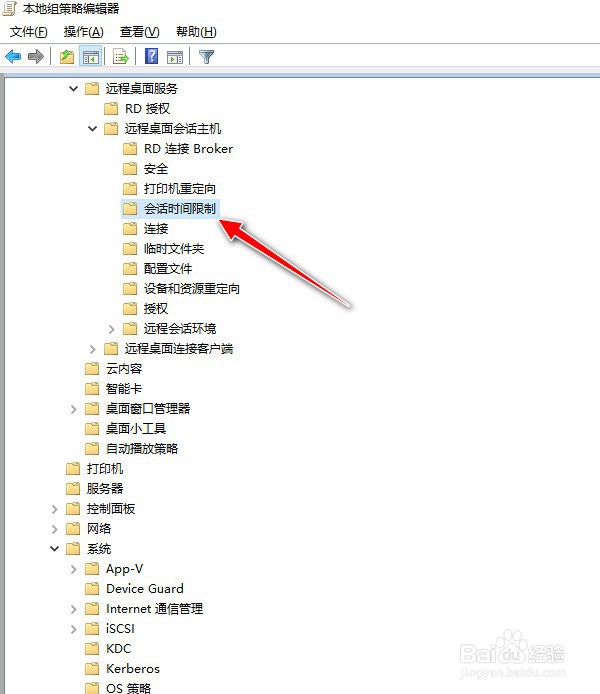
5、找到"设置活动的远程桌面服务会话的时间限制"栏,默认状态为"未配置"。

6、双击打开"设置活动的远程桌面服务会话的时间限制"操作对话框,选择"活动会话限制"的具体时间,并设置状态为"已启用",最后再点击"应用"按钮生效。